Наушники Huawei FreeBuds - это стильное и удобное решение для любителей музыки и общения. Если у вас есть iPhone, возможно, вы задумывались о подключении этих наушников к вашему устройству. В этой статье мы рассмотрим, как это сделать пошагово.
Шаг 1: Подготовка наушников и iPhone
Перед тем, как начать подключение, убедитесь, что наушники Huawei FreeBuds полностью заряжены. Также убедитесь, что ваш iPhone имеет последнюю версию операционной системы.
Шаг 2: Режим подключения
Первым делом необходимо перевести наушники Huawei FreeBuds в режим подключения к устройству. Для этого откройте крышечку футляра наушников, нажмите и удерживайте кнопку на задней стороне футляра до тех пор, пока индикатор не начнет мигать быстро синим цветом.
Шаг 3: Подключение наушников к iPhone
Теперь перейдите к настройкам Bluetooth на вашем iPhone. Откройте приложение "Настройки" и выберите пункт "Bluetooth". Включите Bluetooth, если он еще не включен, и дождитесь появления наушников Huawei FreeBuds в списке доступных устройств. После этого выберите наушники в списке и подтвердите процесс подключения.
Шаг 4: Наслаждайтесь музыкой!
После успешного подключения наушников Huawei FreeBuds к iPhone вы можете наслаждаться качественным звуком и комфортом использования. Чтобы выключить наушники, вернитесь в настройки Bluetooth и нажмите на кнопку "Отключить" рядом с названием наушников.
Подключение наушников Huawei FreeBuds к iPhone - это простой процесс, который занимает всего несколько минут. Следуйте этой пошаговой инструкции, и вы сможете наслаждаться любимой музыкой и коммуникацией на своем iPhone с помощью этих стильных наушников.
Шаг 1: Проверьте совместимость наушников и iPhone

Перед подключением наушников Huawei FreeBuds к iPhone, убедитесь, что они совместимы друг с другом. Для этого необходимо проверить следующие моменты:
- Убедитесь, что ваш iPhone обновлен до последней версии операционной системы iOS. Huawei FreeBuds поддерживаются на iPhone с iOS 10 и выше.
- Проверьте, что наушники Huawei FreeBuds заряжены и готовы к использованию.
- Убедитесь, что в настройках iPhone включена функция Bluetooth. Для этого откройте раздел "Настройки" на вашем iPhone, затем выберите раздел "Bluetooth" и убедитесь, что переключатель находится в положении "Включено".
- Убедитесь, что наушники Huawei FreeBuds находятся в режиме подключения. Обычно для этого достаточно держать кнопку на корпусе наушника нажатой в течение нескольких секунд, пока не начнет мигать светодиод.
- Внимательно прочитайте руководство пользователя к наушникам Huawei FreeBuds, чтобы узнать все подробности и рекомендации по подключению к iPhone.
После проверки совместимости наушников и iPhone, вы можете переходить ко второму шагу - подключению наушников к iPhone. Для этого прочтите следующий шаг нашей инструкции.
Узнайте модель своих наушников

Перед тем как подключить наушники Huawei FreeBuds к iPhone, важно узнать модель своих наушников. Это позволит определить, какой метод подключения следует использовать и какие дополнительные настройки могут потребоваться.
Прежде всего, проверьте модель наушников на самом устройстве. Обычно модель указана на корпусе или внутри наушников. Если модель не указана на самом устройстве, можно проверить информацию о модели наушников в официальной документации или на веб-сайте производителя.
Некоторые наушники Huawei FreeBuds имеют различные модели, например, Huawei FreeBuds 3, Huawei FreeBuds 3i или Huawei FreeBuds Pro. Каждая модель может иметь специфические инструкции по подключению к iPhone.
После того как вы узнали модель своих наушников Huawei FreeBuds, приступайте к следующим шагам по подключению к iPhone.
Узнайте модель своего iPhone
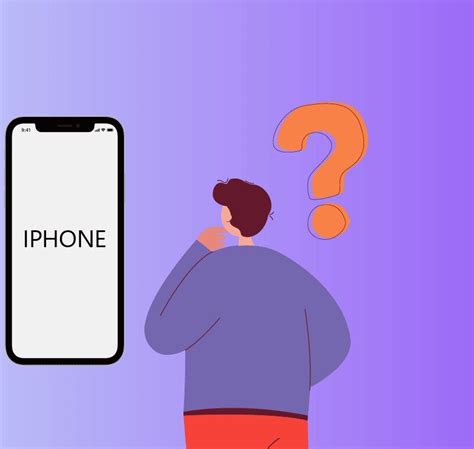
Перед тем как подключить наушники Huawei FreeBuds к iPhone, необходимо определить модель вашего устройства. Это позволит вам правильно настроить наушники и воспользоваться всеми функциями, доступными на вашей модели iPhone.
Существует несколько способов узнать модель своего iPhone:
1. Настройки
Перейдите в меню "Настройки" на вашем iPhone и выберите раздел "Общие". Затем прокрутите вниз и нажмите на строку "Информация". Там вы увидите название модели вашего устройства.
2. Упаковка
Если у вас сохранилась упаковка от iPhone, вы можете найти информацию о модели на задней части коробки.
3. Корпус
Если вы не имеете доступа к настройкам или упаковке, вы можете определить модель своего iPhone по его внешнему виду. На задней панели устройства обычно написано название модели.
После того, как вы определите модель вашего iPhone, вы будете готовы к следующим шагам подключения наушников Huawei FreeBuds.
Шаг 2: Зарядите наушники и iPhone

Перед подключением наушников Huawei FreeBuds к iPhone убедитесь, что они полностью заряжены. Вставьте наушники в зарядное устройство и подключите его к источнику питания.
Также необходимо убедиться, что ваш iPhone имеет достаточный уровень заряда аккумулятора. В случае низкого заряда, подключите iPhone к зарядному устройству и дождитесь полной зарядки.
Заряженные наушники и iPhone обеспечат стабильное и качественное подключение при использовании Huawei FreeBuds с iPhone.
Шаг 3: Включите режим Bluetooth на iPhone

Чтобы подключить наушники Huawei FreeBuds к iPhone, необходимо включить режим Bluetooth на вашем устройстве. Следуйте этим простым инструкциям, чтобы выполнить этот шаг:
- Откройте настройки iPhone.
- Прокрутите вниз и нажмите на "Bluetooth".
- Переключите кнопку Bluetooth в положение "Включено".
Теперь ваш iPhone активировал режим Bluetooth и готов к подключению к наушникам Huawei FreeBuds.
Перейдите в настройки iPhone
Чтобы начать процесс подключения наушников Huawei FreeBuds к iPhone, вам необходимо перейти в настройки устройства. Ниже приведена пошаговая инструкция, как это сделать:
Шаг 1:
На главном экране вашего iPhone найдите икону "Настройки" и нажмите на нее.
Шаг 2:
В открывшемся меню "Настройки" прокрутите вниз и найдите вкладку "Bluetooth". Нажмите на нее.
Шаг 3:
В меню Bluetooth убедитесь, что функция Bluetooth включена. Для этого переместите переключатель в положение "Включено".
Теперь вы готовы приступить к процессу подключения наушников Huawei FreeBuds к iPhone. Продолжайте чтение статьи, чтобы узнать, как продолжить дальше.
Откройте раздел "Bluetooth"
Чтобы успешно подключить наушники Huawei FreeBuds к iPhone, вам необходимо открыть настройки Bluetooth на устройстве.
Для этого выполните следующие шаги:
- Откройте меню настроек на вашем iPhone, щелкнув на иконку "Настройки" на главном экране.
- Прокрутите вниз и найдите раздел "Bluetooth".
- Тапните на наименование раздела "Bluetooth", чтобы открыть его.
Теперь вы находитесь в разделе "Bluetooth" и готовы к подключению Huawei FreeBuds к вашему iPhone.
Включите Bluetooth

Первым шагом для подключения наушников Huawei FreeBuds к iPhone вам необходимо убедиться, что в вашем iPhone включена функция Bluetooth:
- На главном экране вашего iPhone откройте Настройки.
- Прокрутите вниз и нажмите на вкладку Bluetooth.
- Убедитесь, что переключатель напротив функции Bluetooth в положении Включено.
Следующим шагом будет активация режима подключения Bluetooth на ваших наушниках Huawei FreeBuds. Это позволит их обнаруживаться вашему iPhone:
- Откройте кейс с наушниками Huawei FreeBuds.
- На боковой стороне кейса найдите кнопку пары/активации Bluetooth и нажмите ее.
- Держите кнопку нажатой до тех пор, пока индикатор не начнет мигать синим светом.
Теперь ваш iPhone и наушники Huawei FreeBuds должны быть готовы к подключению друг к другу по Bluetooth. Таким образом, вы сможете наслаждаться беспроводным звуком и удобством использования наушников Huawei FreeBuds с вашим iPhone.
Шаг 4: Подключите наушники к iPhone

Для подключения наушников Huawei FreeBuds к iPhone вам понадобится выполнить следующие действия:
| Шаг 1. | Убедитесь, что Bluetooth на вашем iPhone включен. Для этого откройте раздел "Настройки" на вашем iPhone и найдите в нем вкладку "Bluetooth". Включите Bluetooth, если он уже не включен. |
| Шаг 2. | Откройте крышку зарядного футляра наушников Huawei FreeBuds. |
| Шаг 3. | На вашем iPhone откройте раздел "Настройки" и выберите вкладку "Bluetooth". |
| Шаг 4. | Перейдите в раздел "Другие устройства" и найдите устройство с названием "Huawei FreeBuds". Нажмите на это устройство, чтобы установить с ним соединение. |
| Шаг 5. | Как только вы установите соединение между iPhone и наушниками Huawei FreeBuds, наушники будут готовы к использованию. Это будет отображено на экране вашего iPhone. |
Теперь вы можете наслаждаться беспроводным звуком с помощью наушников Huawei FreeBuds, подключенных к вашему iPhone. Убедитесь, что наушники находятся достаточно близко к iPhone для стабильного соединения.